Batch-skript är en samling kommandon som sparats i vanliga textfiler som kan köras av kommandoradstolken. Körbara filer, å andra sidan, används för att utföra många operationer och aktiviteter på en dator. När det kommer till kritan är batchfiler och körbara filer nästan lika när det gäller funktionalitet. Vissa människor vill veta om de kan konvertera ett batchskript (BAT) till en körbar fil (EXE). Den här artikeln kommer att lära dig hur du konverterar batchfiler till körbara filer med både inbyggda och tredjepartsverktyg. Fortsätt läsa för att konvertera BAT till EXE online.
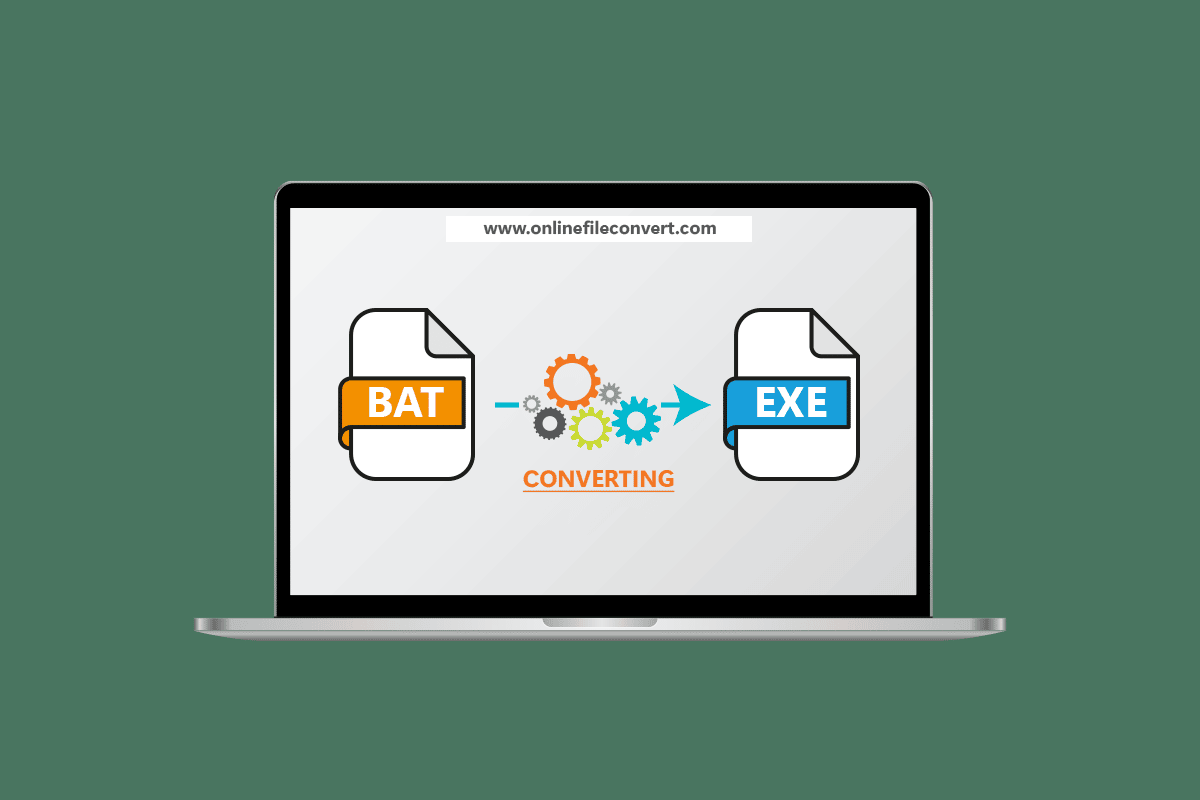
Innehållsförteckning
Hur man konverterar BAT till EXE Online i Windows 10
Vi har listat de möjliga metoderna för att konvertera BAT till EXE i Windows 10 genom olika verktyg.
Metod 1: Använd iexpress.exe
IExpress är ett program som följer med ditt Windows-operativsystem och låter dig generera fristående körbara filer från valfri skriptfil. Den här körbara filen ingår i Windows Internet Explorer. Detta program består av en serie instruktioner som tillåter användare att skapa ett enda självextraherande paket från en samling filer. Å andra sidan kan den här körbara filen användas för att konvertera ett batchskript (BAT) till en körbar fil (EXE). För att få en EXE-fil med iexpress.exe, följ procedurerna nedan:
1. Tryck på Windows-tangenten, skriv iexpress.exe och klicka på Kör som administratör.
Obs: Du kan också komma åt det som administratör genom att hålla ned CTRL + Skift-tangenterna samtidigt och trycka på Enter efter att ha skrivit namnet.
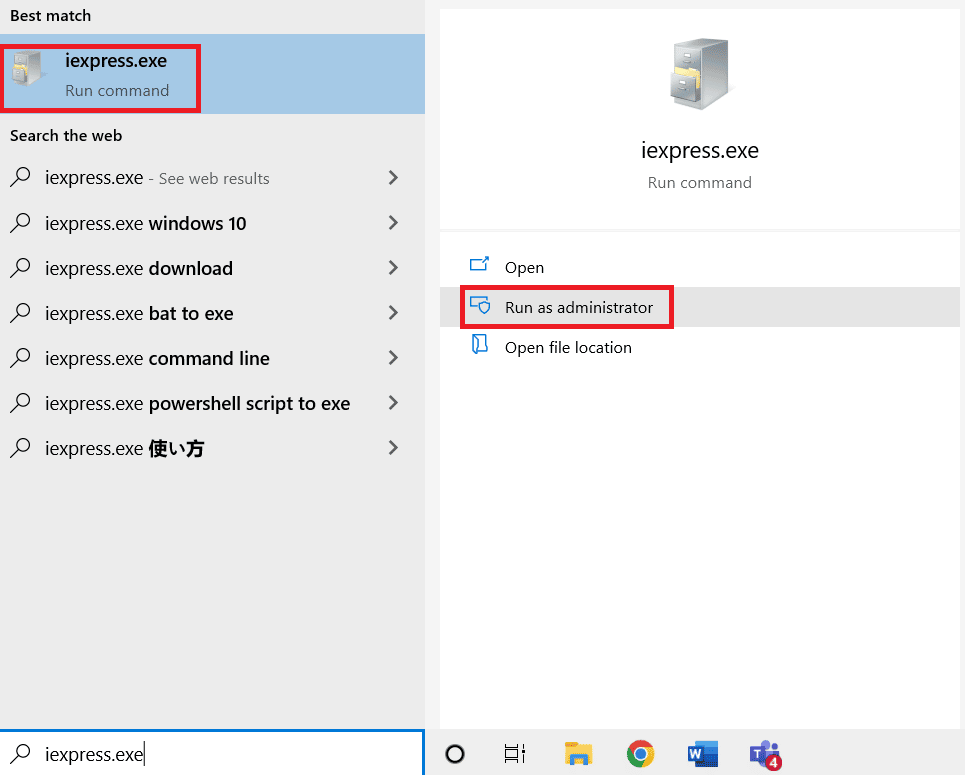
2. Klicka på knappen Nästa efter att ha valt alternativet Skapa ny SED.
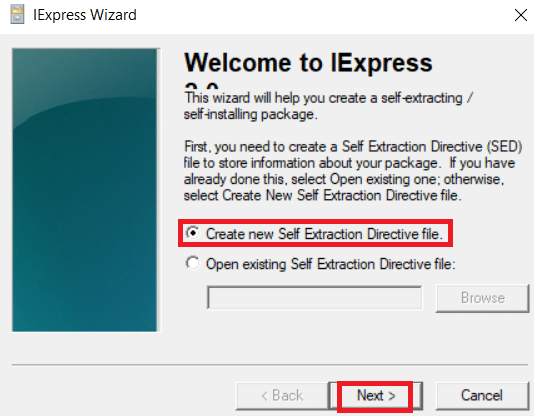
3. Klicka sedan på Nästa utan att ändra paketets syfte.
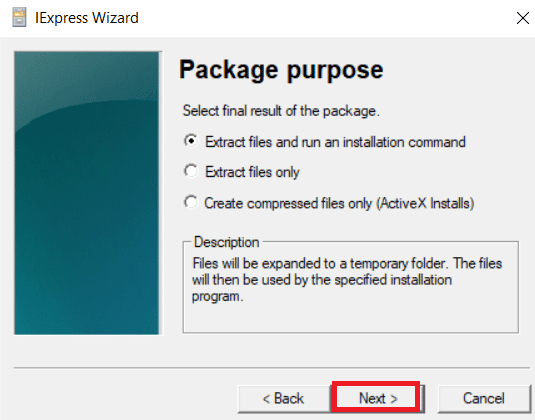
4. För dialogrutorna, ange paketets titel och klicka på Nästa.
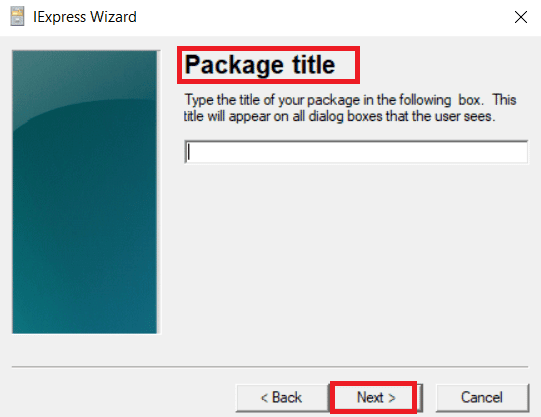
5. Klicka nu på Nästa för både bekräftelseprompten och licensavtalet.
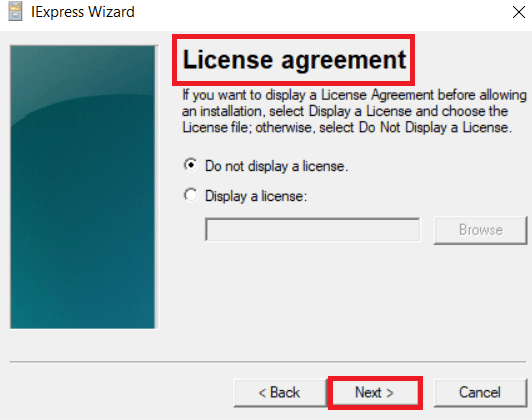
6. Klicka sedan på knappen Lägg till i paketerade filer, välj ditt batchskript och klicka sedan på knappen Öppna.
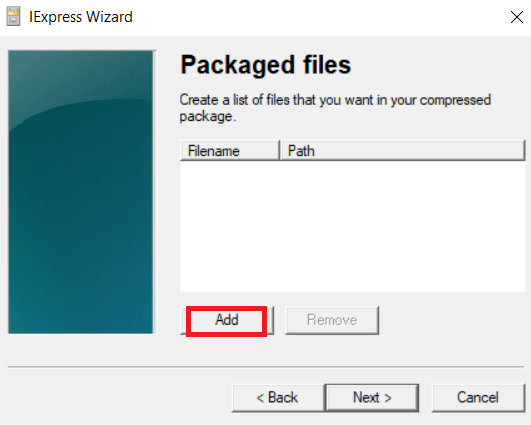
7. Välj ditt batchskript på menyn Installera program. Efter det, skriv kommandot cmd /c appuals.exe före filnamnet:
Obs: Det batchskriptnamn du anger i alternativet Installera program är appuals.exe.
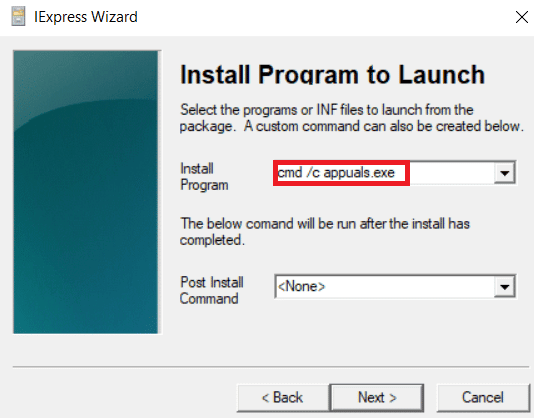
8. Tryck på knappen Nästa för både Visa fönstret och Färdiga meddelanden.
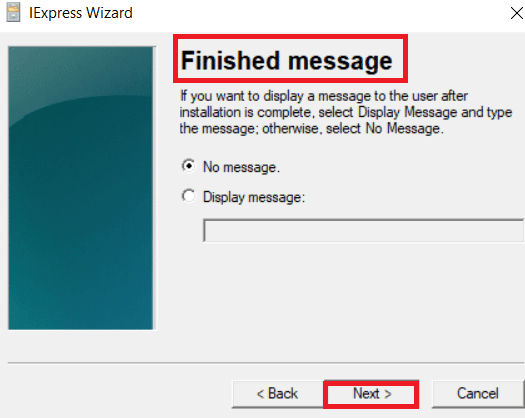
9. Genom att välja knappen Bläddra kan du nu ange paketets katalog och filnamn.
Obs: Du har möjlighet att markera eller avmarkera alternativen.
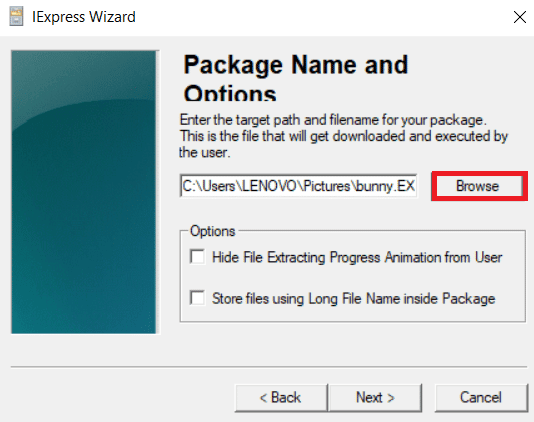
10. Klicka på knappen Nästa för Konfigurera omstart.
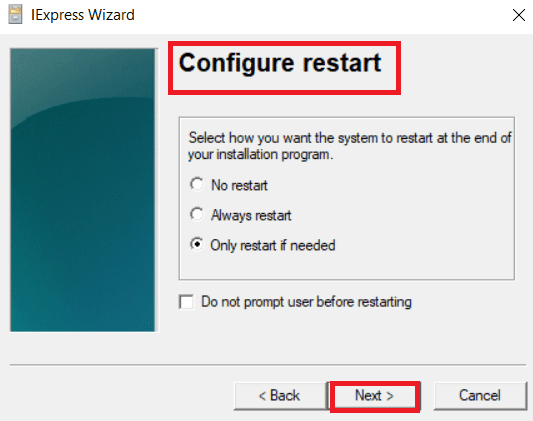
11. Klicka återigen på knappen Nästa för att spara SED.
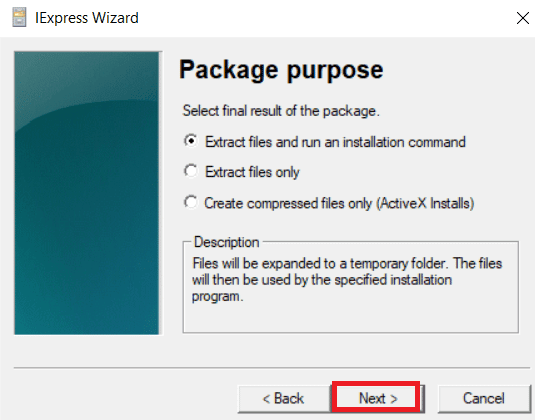
12. Klicka slutligen på knappen Slutför efter att ha klickat på Nästa för Skapa paket.
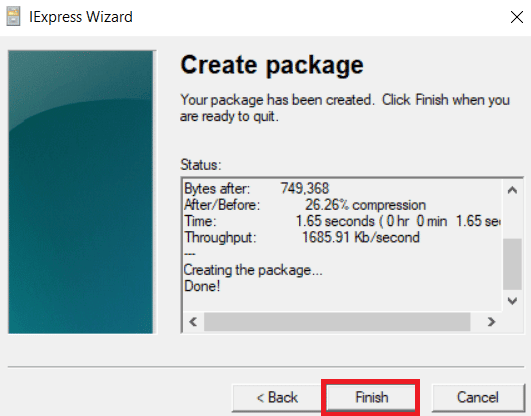
13. Leta upp de två filerna i den katalog du angav.
EXE-filen kommer att vara den ena och SED-filen den andra. Nu kan du köra EXE-filen.
Metod 2: Använd BAT till EXE Converter
Om du inte vill gå igenom besväret med att använda IExpress, är ett populärt tredjepartsprogram som konverterar.bat-filer till.exe-filer mer effektivt och bekvämt. Majoriteten av tredjepartslösningar skapas specifikt för denna typ av filkonvertering. Ett av de mest välkända verktygen för att konvertera batchskript är BAT till EXE-omvandlaren. Bat To Exe Converter är ett gratis men användbart program. Det omvandlar en eller flera.bat-filer i några enkla steg. För att använda BAT till EXE-omvandlaren, följ instruktionerna nedan:
1. Ladda ner installationsfilen för BAT to EXE Converter.
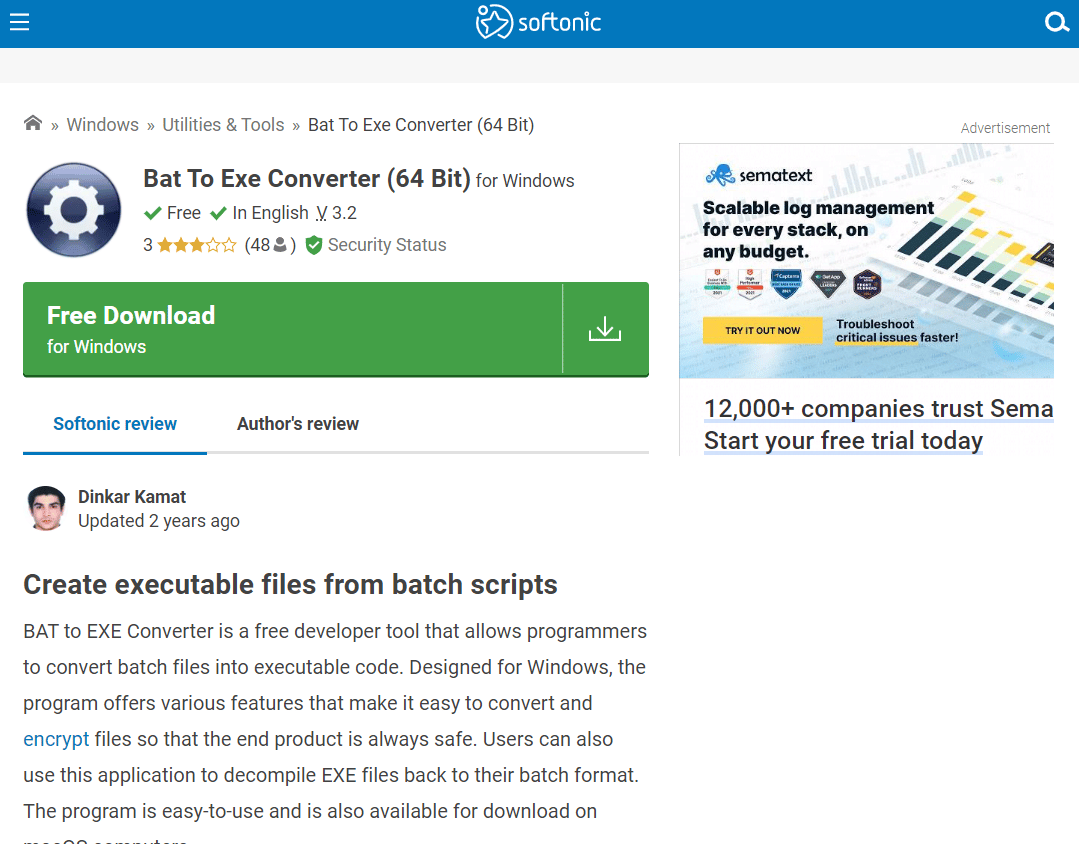
2. För att öppna genvägen BAT till EXE Converter, dubbelklicka på den. Högst upp klickar du på symbolen Öppna-knapp.
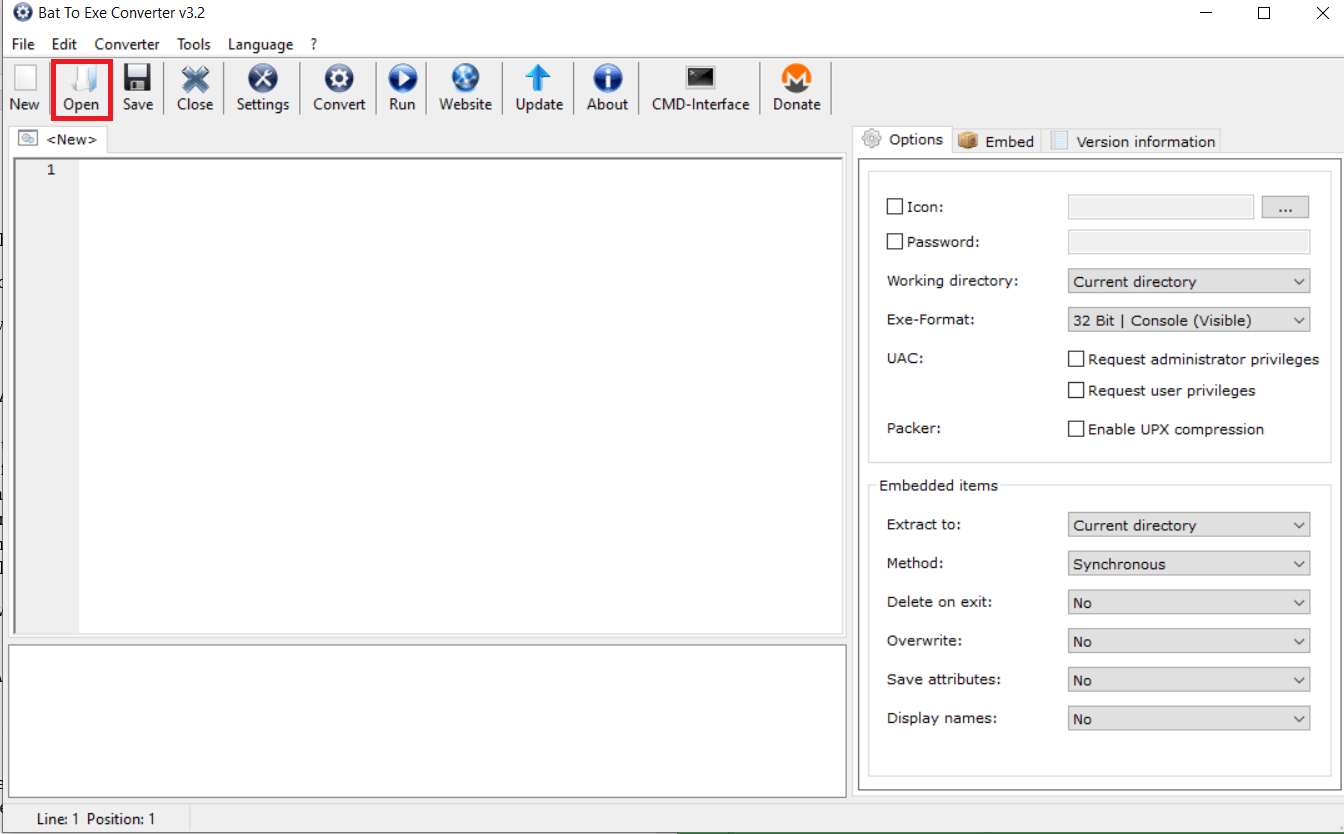
3. Klicka på knappen Öppna efter att ha valt batchskriptfilen.
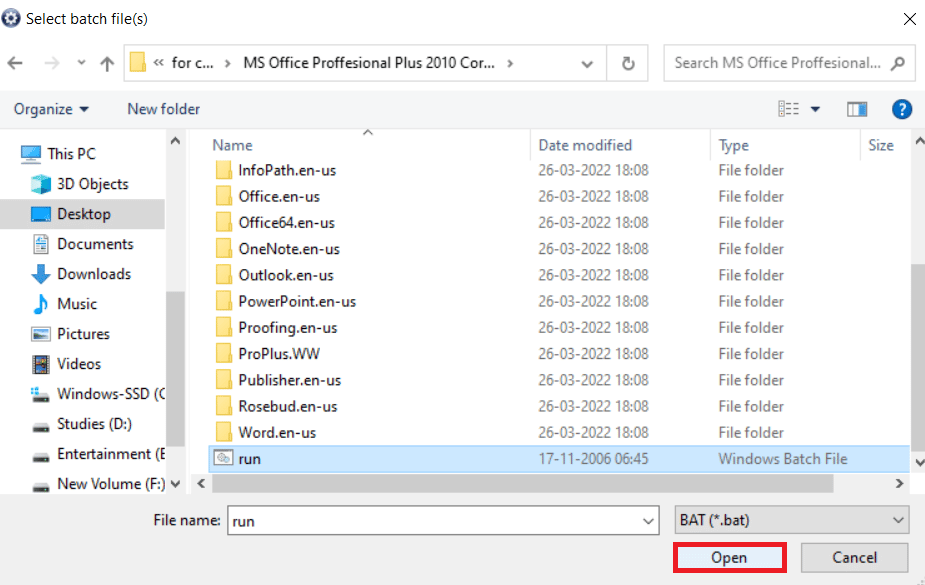
4. Genom att välja symbolen Konvertera knapp högst upp kan du nu ge den konverterade filen ett namn och spara den någon annanstans.
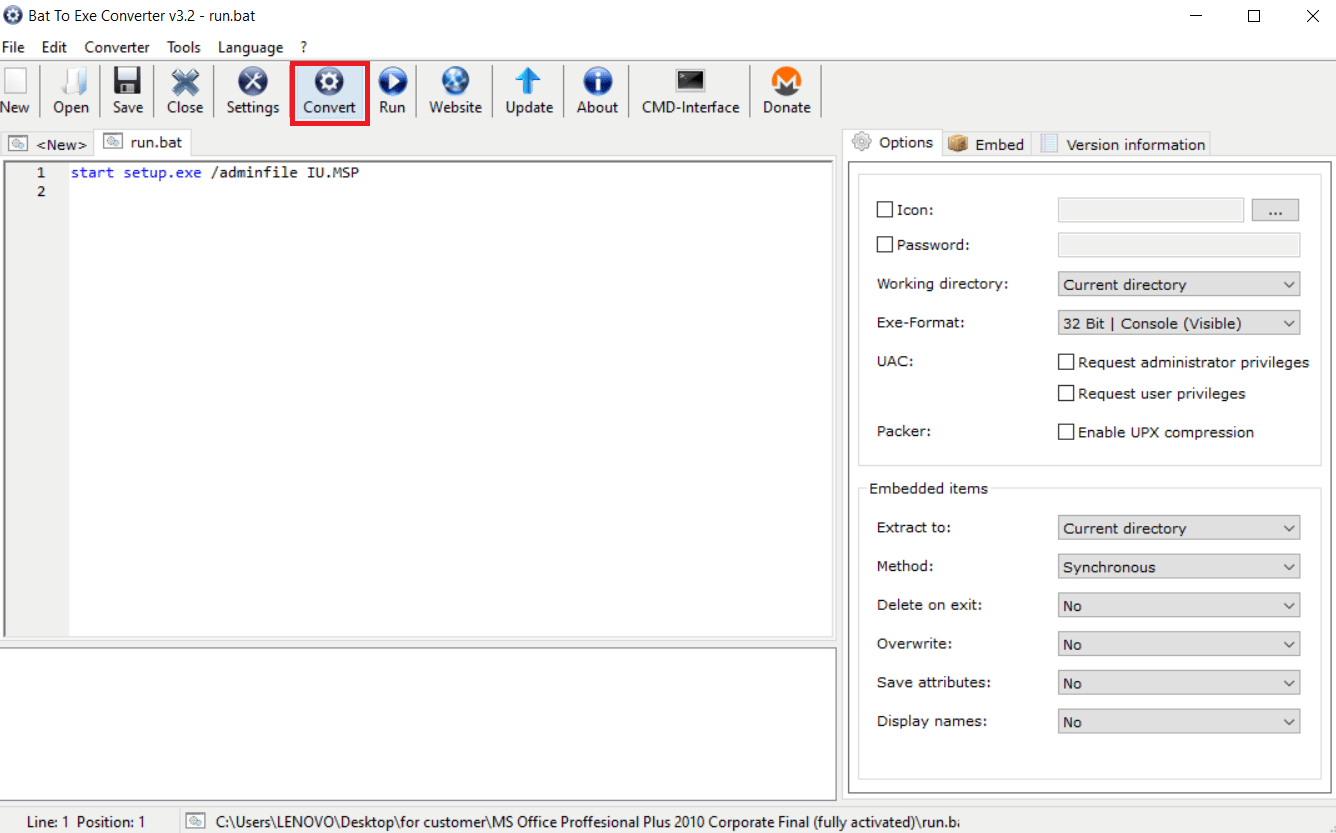
Batchskriptets körbara fil kommer att produceras.
Metod 3: Använd Advanced BAT to EXE Converter
Den bästa allt-i-ett BAT-omvandlaren är Advanced BAT to EXE Converter, som också är gratis. Den har olika extrafunktioner som användare kan använda baserat på deras behov. Använd Advanced BAT to EXE Converter och konvertera batchskriptet till en körbar fil enligt följande:
1. Ladda ner programmet Advanced BAT to EXE Converter.
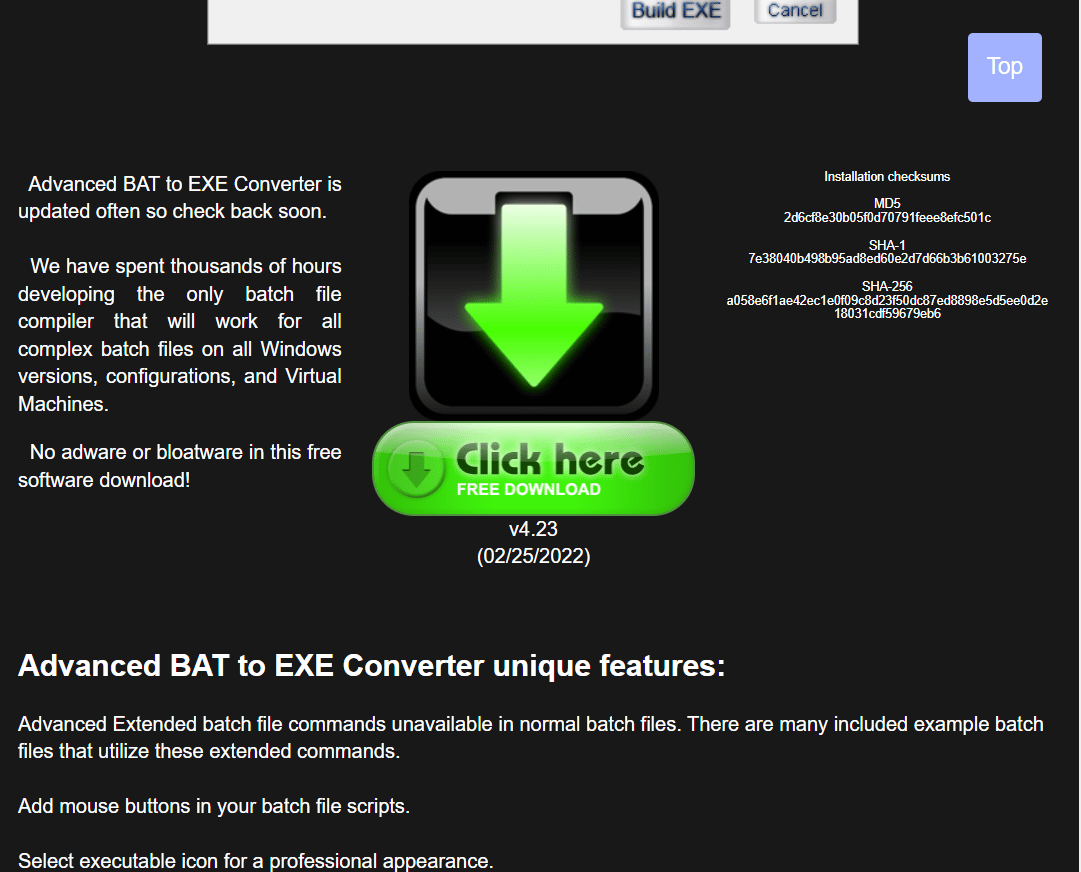
2. Tryck på Windows-tangenten, skriv Advanced BAT till EXE och klicka sedan på Öppna.
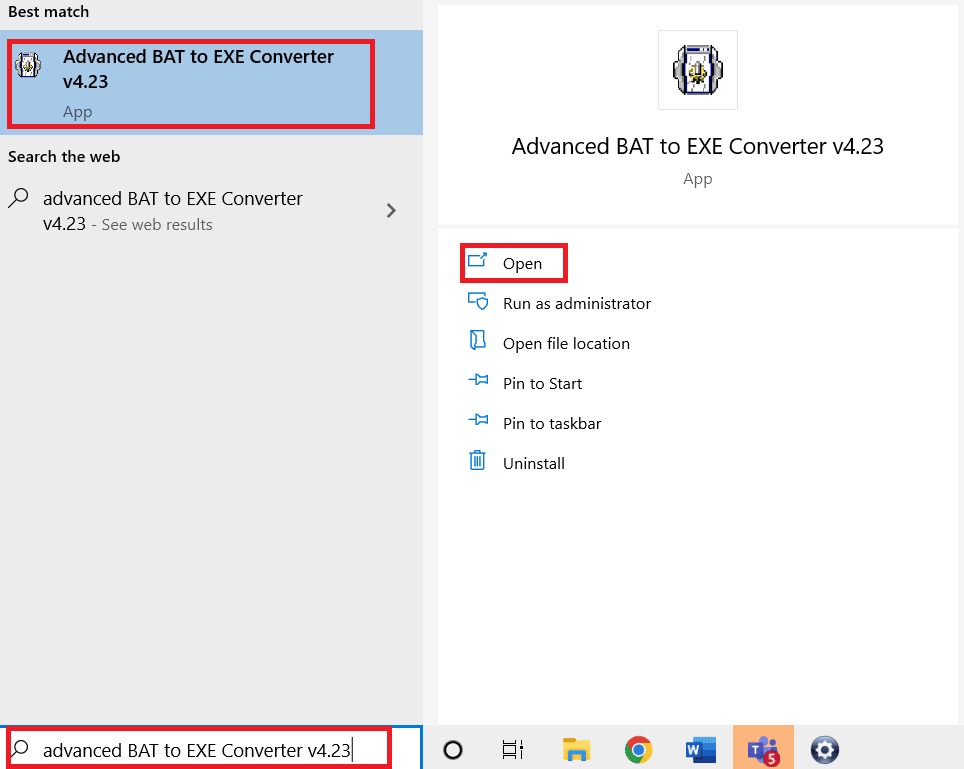
3. Välj alternativet Öppna på Arkiv-menyn i menyraden.
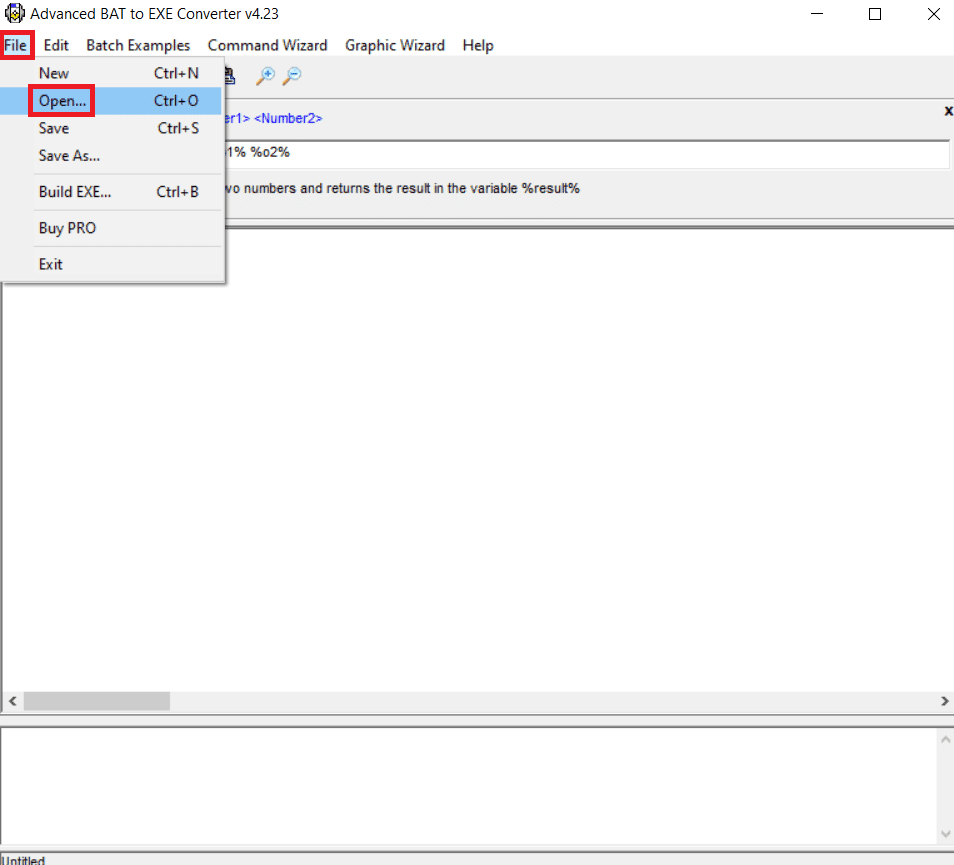
4. Klicka på knappen Öppna när du har valt batchskriptet.
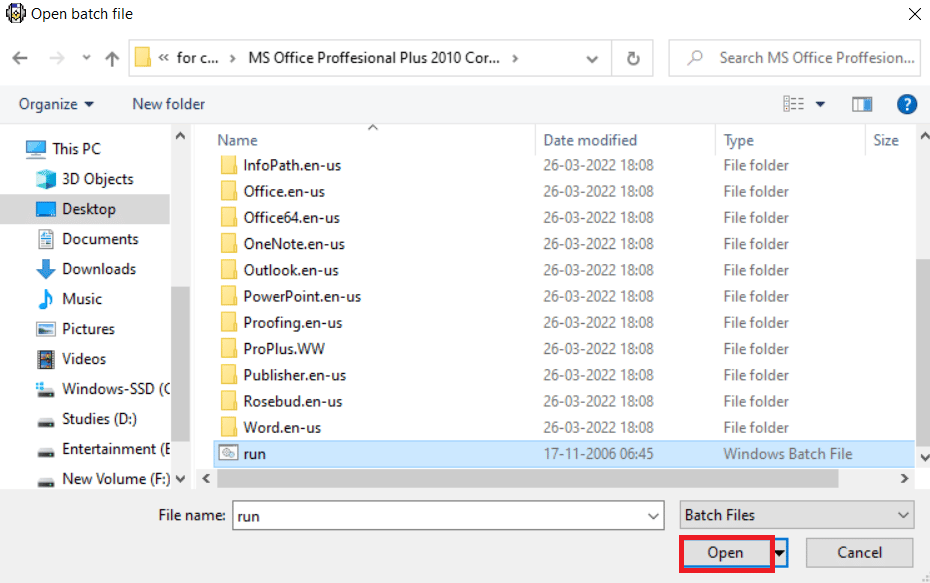
5. Nu, under menyraden, klicka på ikonen Bygg EXE. Klicka på knappen Bygg EXE i det nya fönstret som visas.
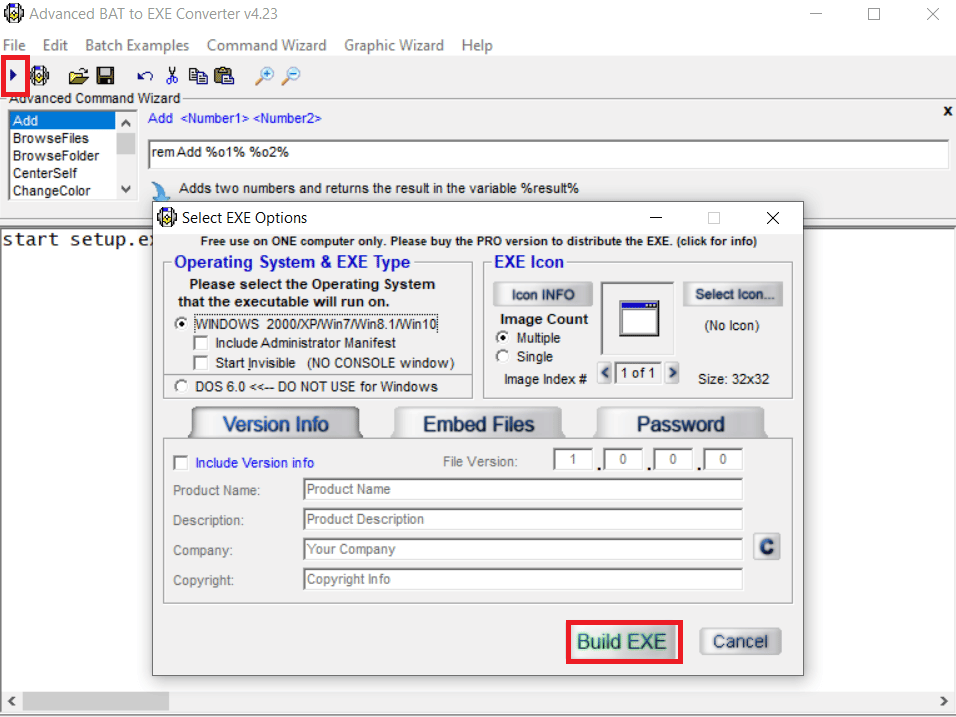
6. Efter att ha angett namnet på EXE-filen du vill spara, klicka på knappen Spara.
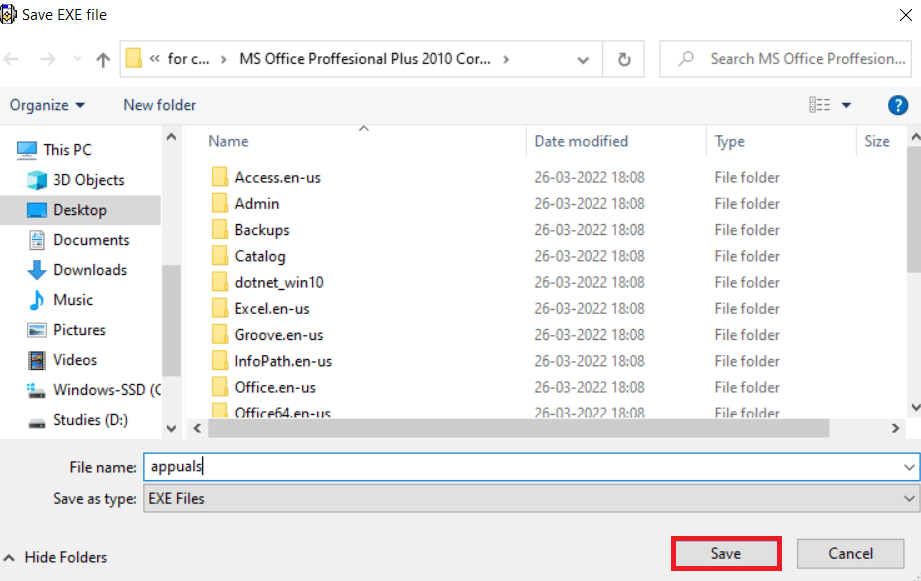
Din fil kommer att vara klar som en körbar fil.
***
Vi hoppas att du tyckte att denna information var användbar och att du kunde veta hur man konverterar BAT till EXE online i Windows 10. Låt oss veta vilken teknik som var mest fördelaktig för dig. Använd formuläret nedan om du har några frågor eller kommentarer.

